Suppilokaaviot esittävät arvoja prosessin useita eri vaiheista. Suppilokaavion avulla voit esimerkiksi näyttää myyntiputken eri vaiheiden myyntimahdollisuuksien määrän. Yleensä arvot pienenevät asteittain, jolloin palkit muistuttavat suppiloa.
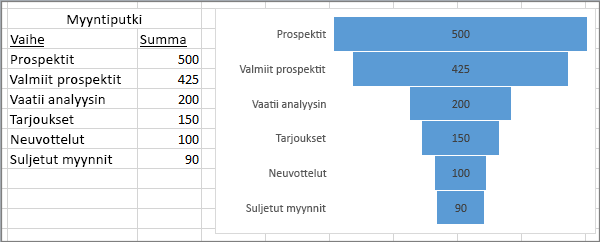
Huomautus: Tämä ominaisuus on käytettävissä Excel for Windowsissa vain, jos sinulla on Office 2019, Office 2021 tai jos sinulla on Microsoft 365 -tilaus. Jos olet Microsoft 365 -tilaaja, varmista, että käytössäsi on Officen uusin versio.
-
Määritä tiedot edellä olevan esimerkin mukaisesti. Varaa yksi sarake prosessin vaiheille ja yksi arvoille.
-
Valitse tiedot.
-
Valitse Lisää > Lisää vesiputous-, suppilo-, varasto-, surface- tai säteittäinen kaavio> Suppilo.
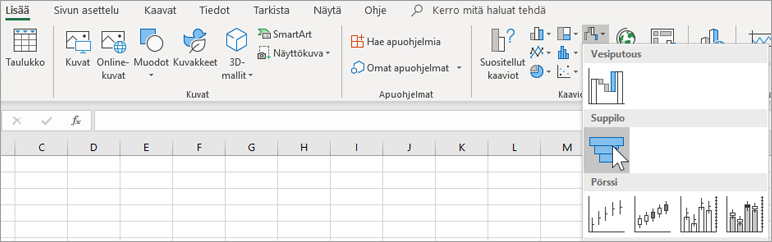
Vihje: Excelissä voit mukauttaa kaavion ulkoasua Rakenne- ja Muotoile-välilehtien avulla. Elleivät nämä välilehdet näy, napsauta vuokaaviota, niin Kaaviotyökalut tulevat näkyviin ohjelman yläosassa:

Huomautus: Tämä ominaisuus on käytettävissä vain Excel for Mac, jos sinulla on Office 2019 tai jos sinulla on Microsoft 365 -tilaus. Jos olet Microsoft 365 -tilaaja, varmista, että käytössäsi on Officen uusin versio.
-
Määritä tiedot edellä olevan esimerkin mukaisesti. Varaa yksi sarake prosessin vaiheille ja yksi arvoille.
-
Valitse tiedot.
-
Napsauta valintanauhan Lisää-välilehteä, valitse

Vihje: Voit mukauttaa kaavion ulkoasua Excel for Mac Kaavion rakennenäkymä- ja Muotoile-välilehtien avulla. Jos et näe näitä välilehtiä, napsauta mitä tahansa suppilokaavion kohtaa, niin välilehdet näkyvät valintanauhassa.
-
Määritä tiedot edellä olevan esimerkin mukaisesti. Varaa yksi sarake prosessin vaiheille ja yksi arvoille.
-
Valitse tiedot.
-
Valitse Lisää > Kaavio > Suppilo.
Huomautus: Tämä ominaisuus on käytettävissä näissä sovelluksissa vain, jos sinulla on Office 2019 tai jos sinulla on Microsoft 365 -tilaus. Jos olet Microsoft 365 -tilaaja, varmista, että käytössäsi on Officen uusin versio.
-
Napsauta tyhjää kohtaa sähköpostiviestissä, esityksessä tai asiakirjassa.
-
Valitse Lisää > Kaavio > Suppilo.
-
Suppilokaavio tulee näkyviin. Näkyviin tulee myös pieni ikkuna, jossa näkyvät esimerkkitiedot. Muuta numerot haluamaasi muotoon.
Vihje: Tietoikkunan yläreunassa on Muokkaa tietoja Microsoft Excelissä -painike

-
Lisää vaiheiden nimet napsauttamalla hiiren kakkospainikkeella saraketta A ja valitse sitten Lisää.
-
Valitse Koko sarake ja valitse sitten OK.
-
Kirjoita vaiheiden nimet soluihin A2, A3 ja niin edelleen.
-
Napsauta ohjelmaikkunan yläosan Rakenne-välilehteä.
-
Valitse Valitse tiedot.
Huomautus: PowerPointissa voit joutua siirtämään pientä tietoikkunaa alaspäin, jotta näet Valitse tiedot -painikkeen.
Valitse tietolähde -ikkuna tulee näkyviin. Toisen tietosarakkeen ympärille lisätään katkoviivat.
-
Valitse tiedot ja valitse vetämällä molemmat sarakkeet: vaiheet ja arvot. Kun olet valmis, katkoviivojen pitäisi ympäröidä molempia sarakkeita.
-
Sulje Valitse tietolähde -ikkuna valitsemalla OK.
-
Sulje nyt tietoikkuna. Jos avasit Excelin tietojen muokkaamista varten, sulje Excel-ikkuna.










